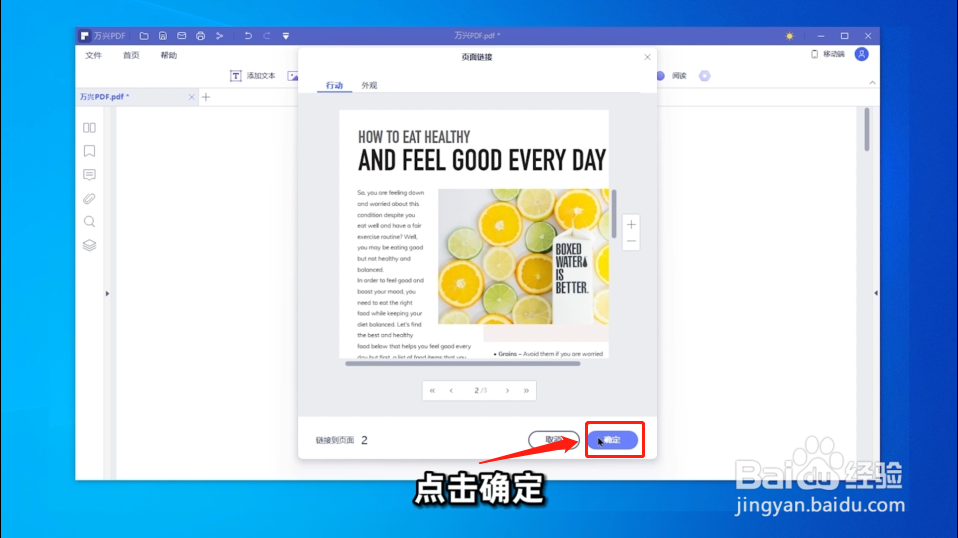1、首先,打开万兴PDF软件,导入相关文件
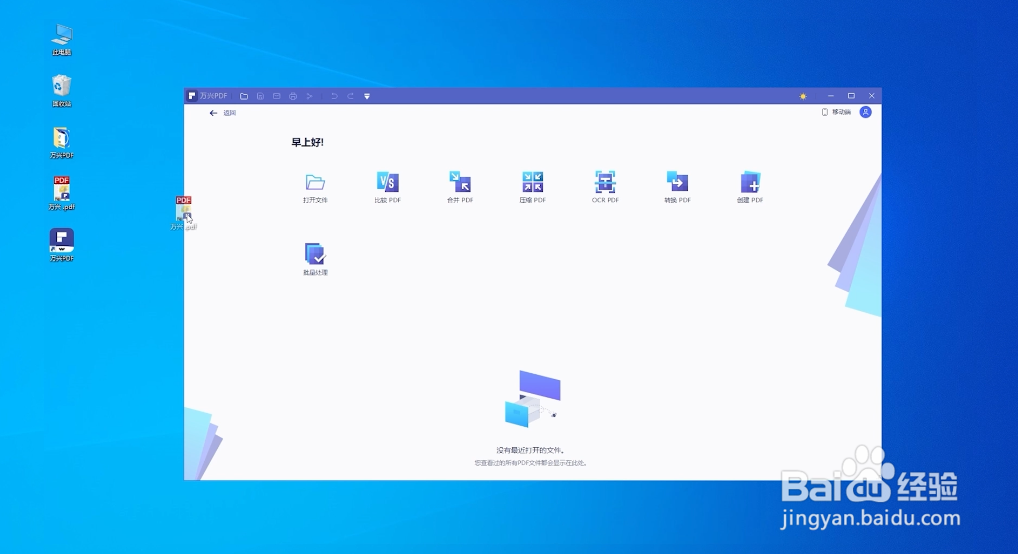
2、点击“页面”功能
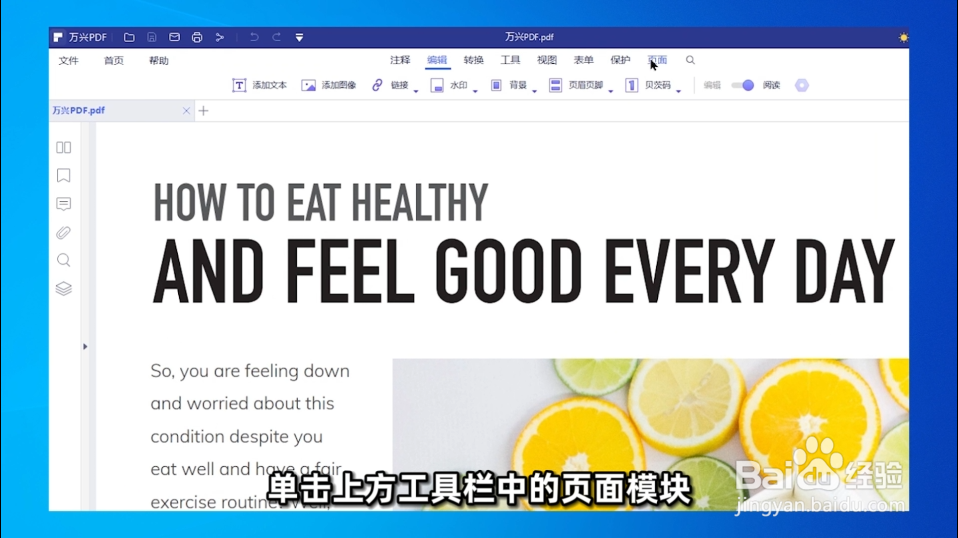
3、选择“插入”

4、选择“插入空白页面”
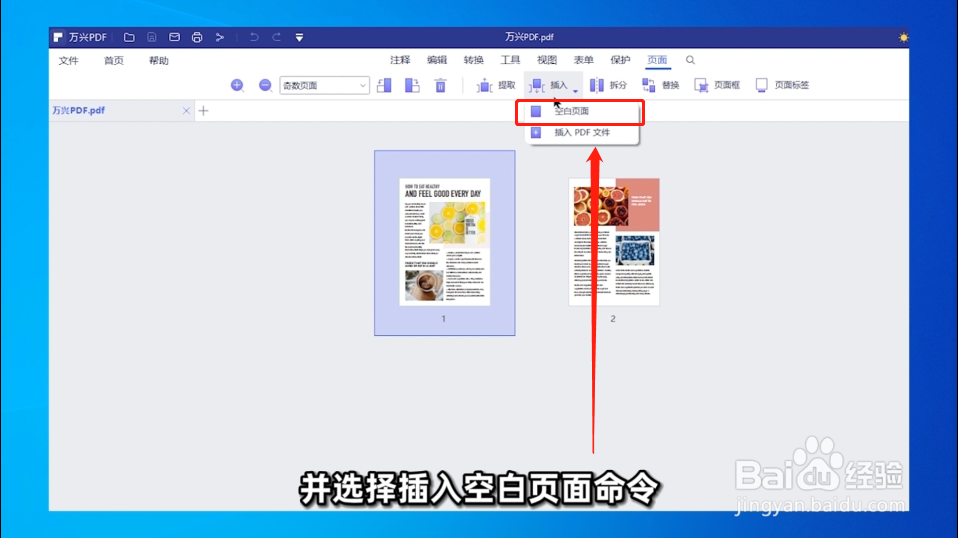
5、在弹出的对话框内进行设置:放置在“第一页之前”

6、双击打开第一页,点击编辑
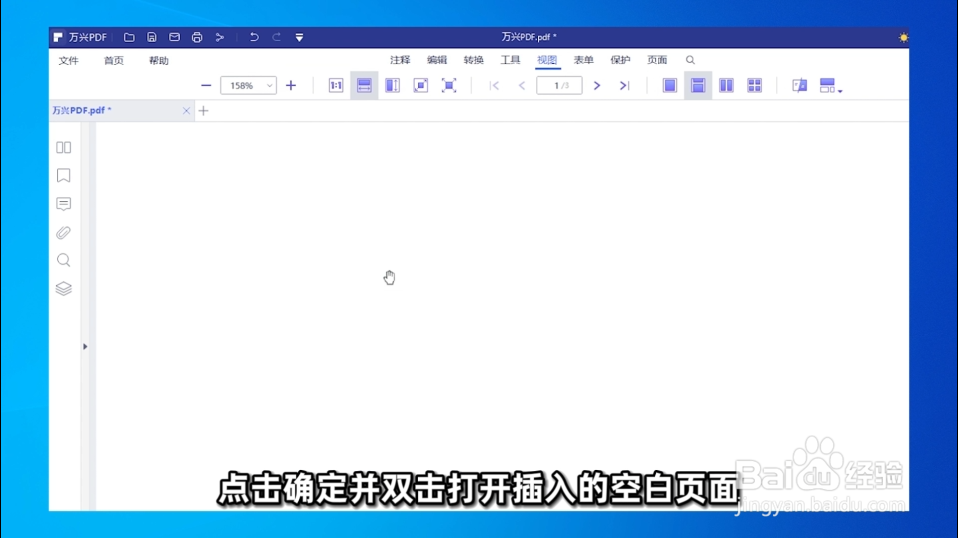
7、点击“添加文本”

8、把目录和对应的页码输入到页面上

9、点击“编辑”功能下面的“链接”,选择“跳转页面”
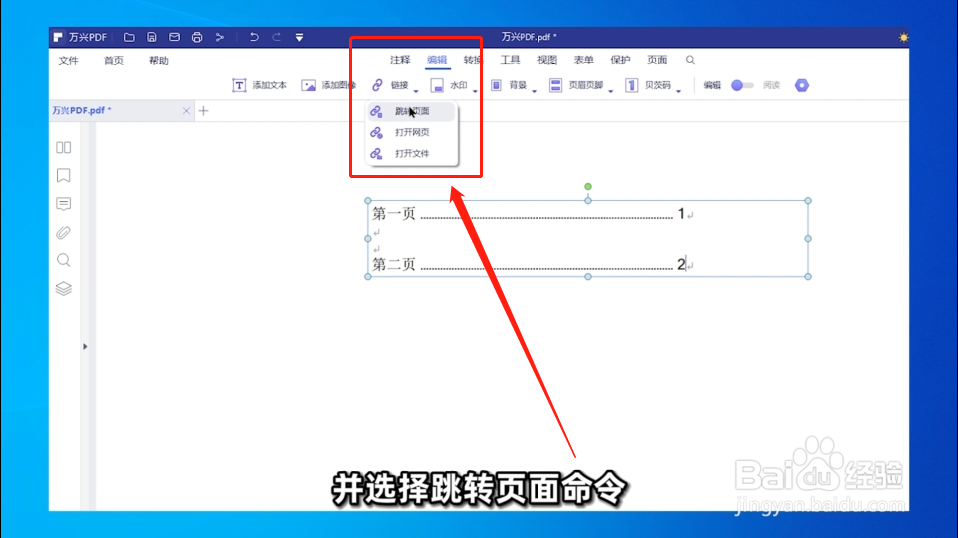
10、按住鼠标左键,框选需要点击的区域
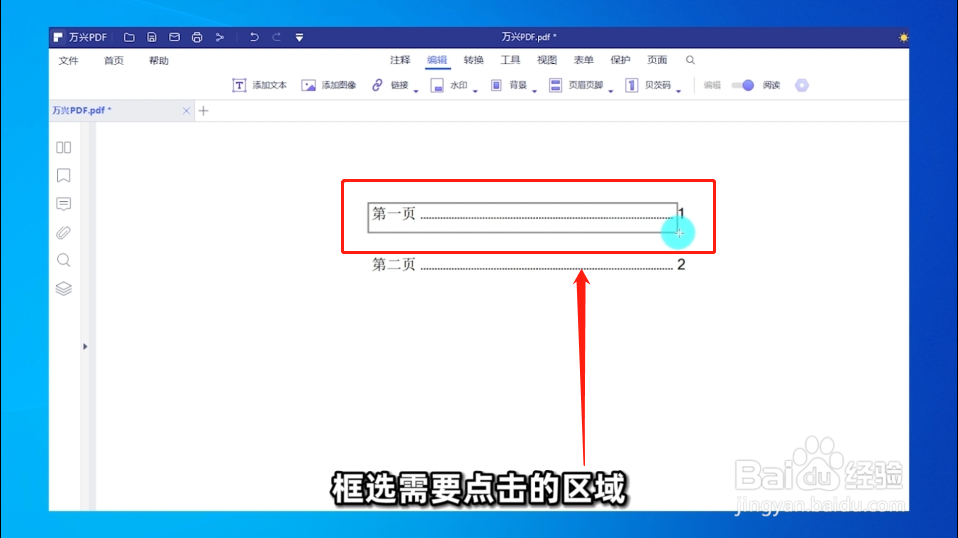
11、在弹出的对话窗口内,设置我们想要跳转的页面
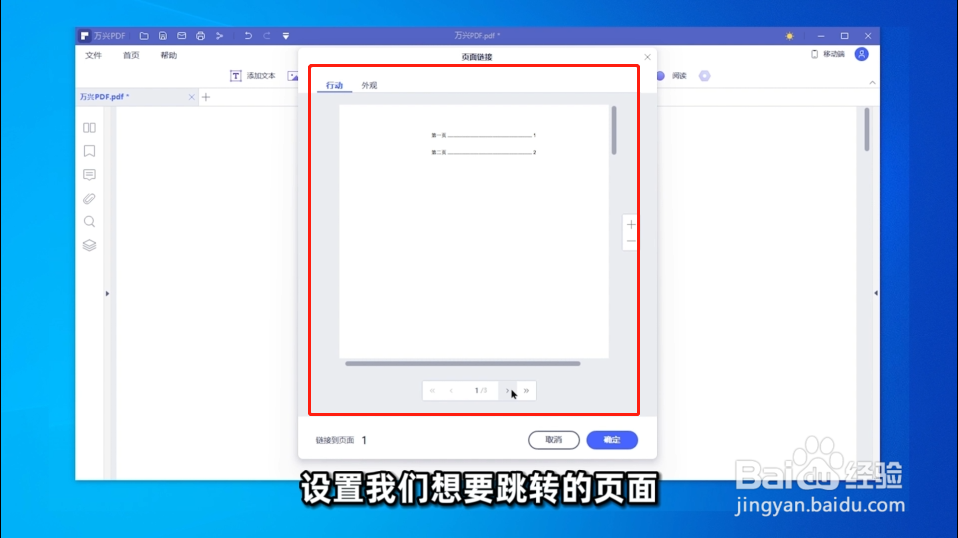
12、最后,点击确定
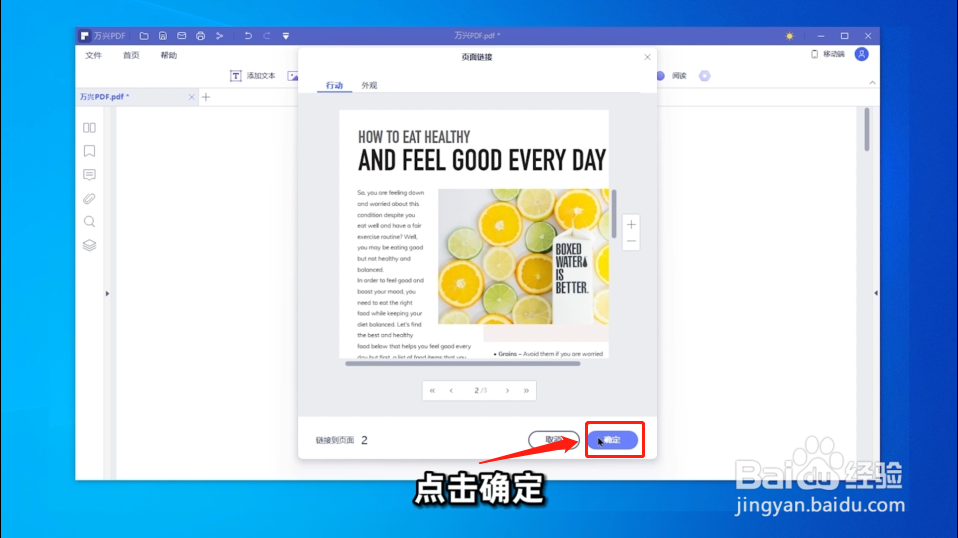
时间:2024-11-09 14:44:50
1、首先,打开万兴PDF软件,导入相关文件
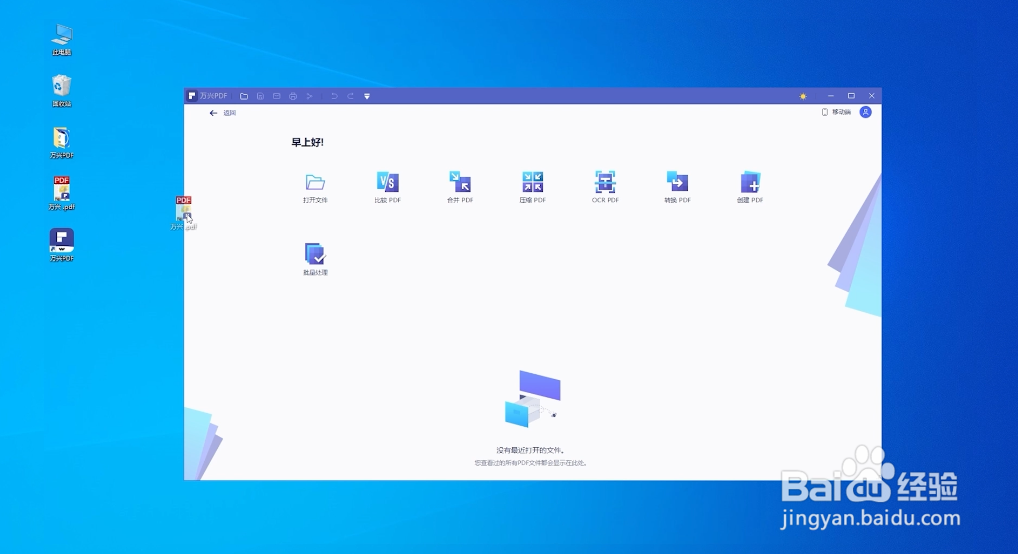
2、点击“页面”功能
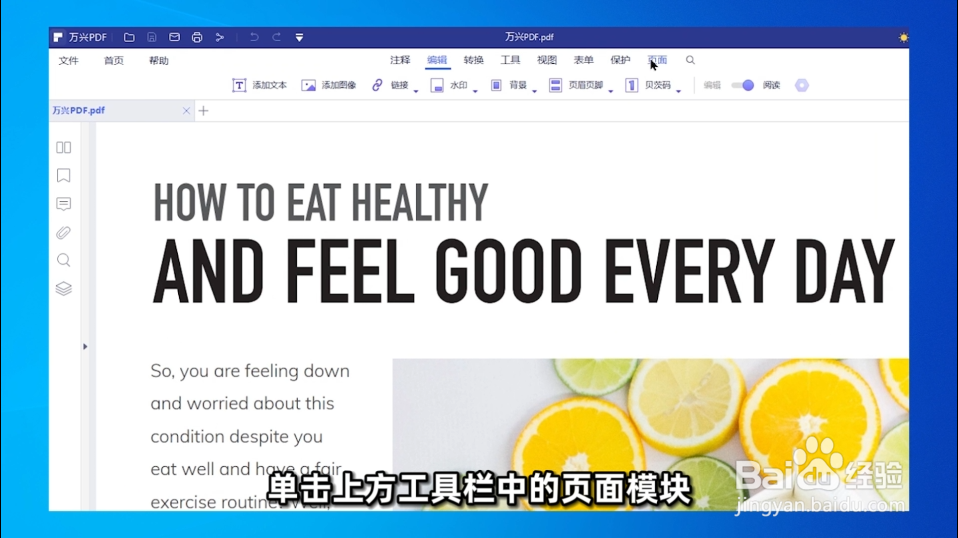
3、选择“插入”

4、选择“插入空白页面”
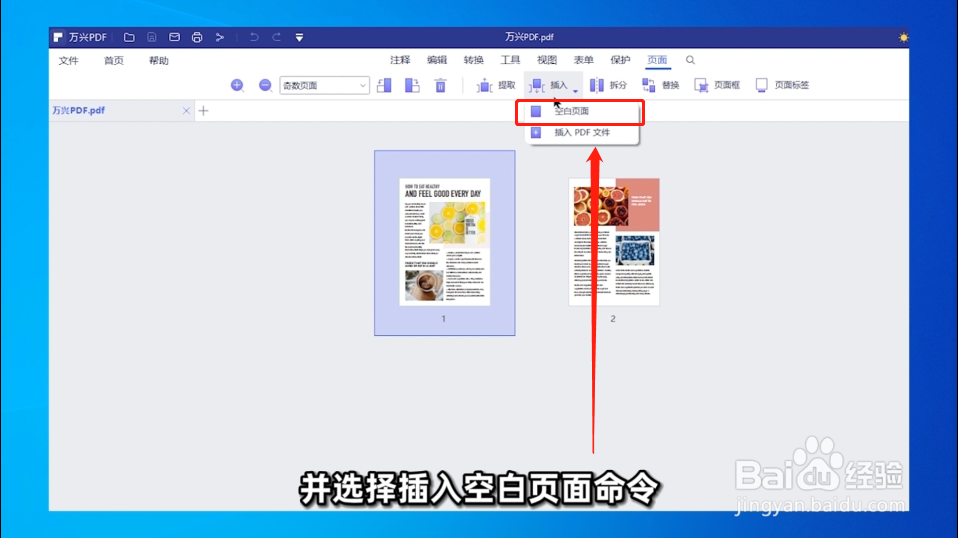
5、在弹出的对话框内进行设置:放置在“第一页之前”

6、双击打开第一页,点击编辑
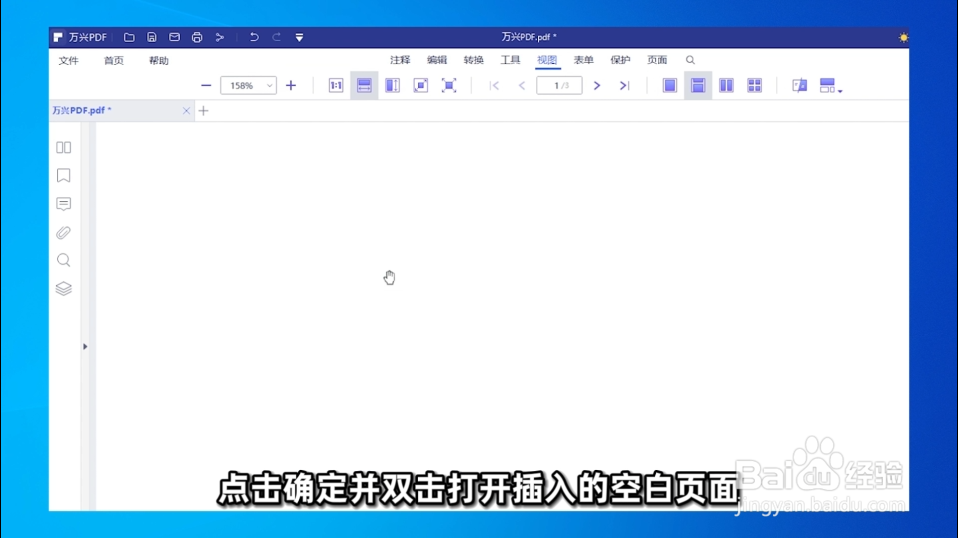
7、点击“添加文本”

8、把目录和对应的页码输入到页面上

9、点击“编辑”功能下面的“链接”,选择“跳转页面”
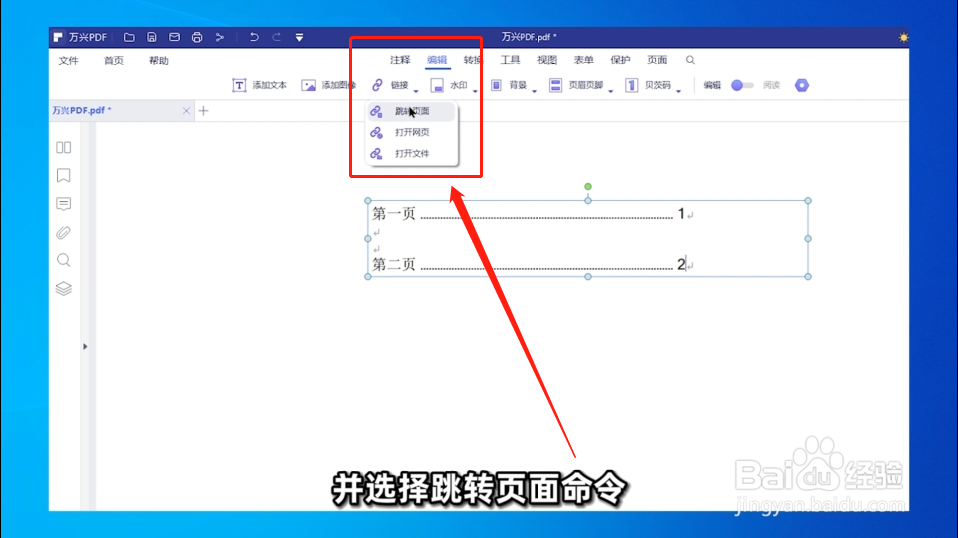
10、按住鼠标左键,框选需要点击的区域
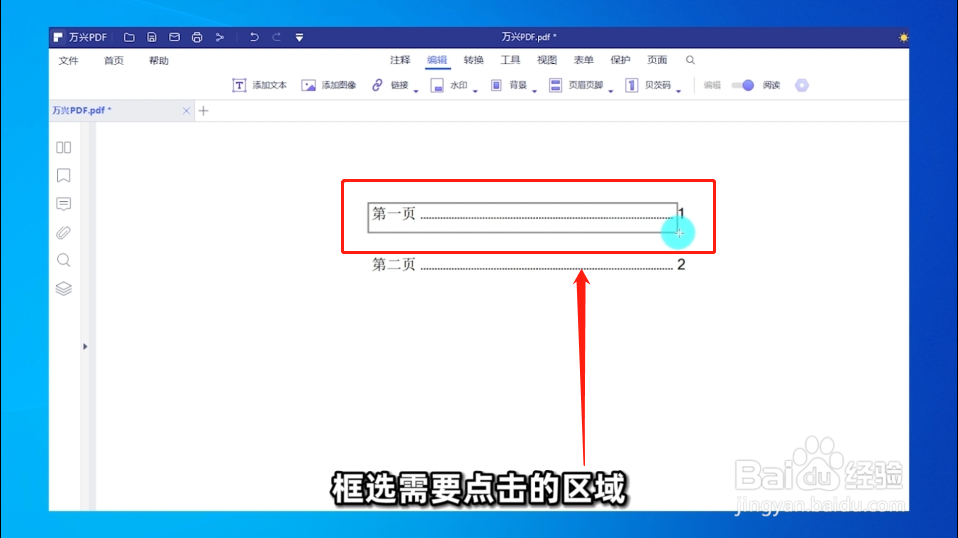
11、在弹出的对话窗口内,设置我们想要跳转的页面
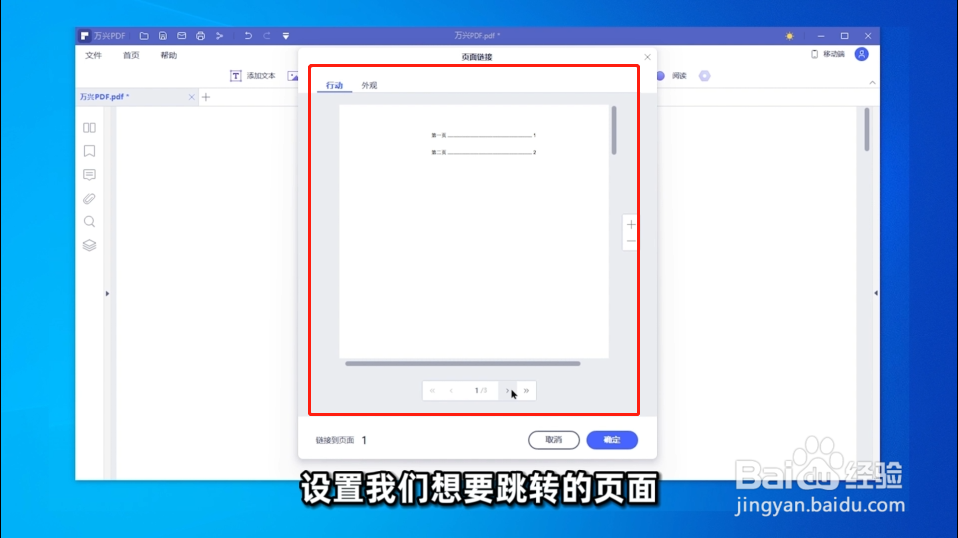
12、最后,点击确定